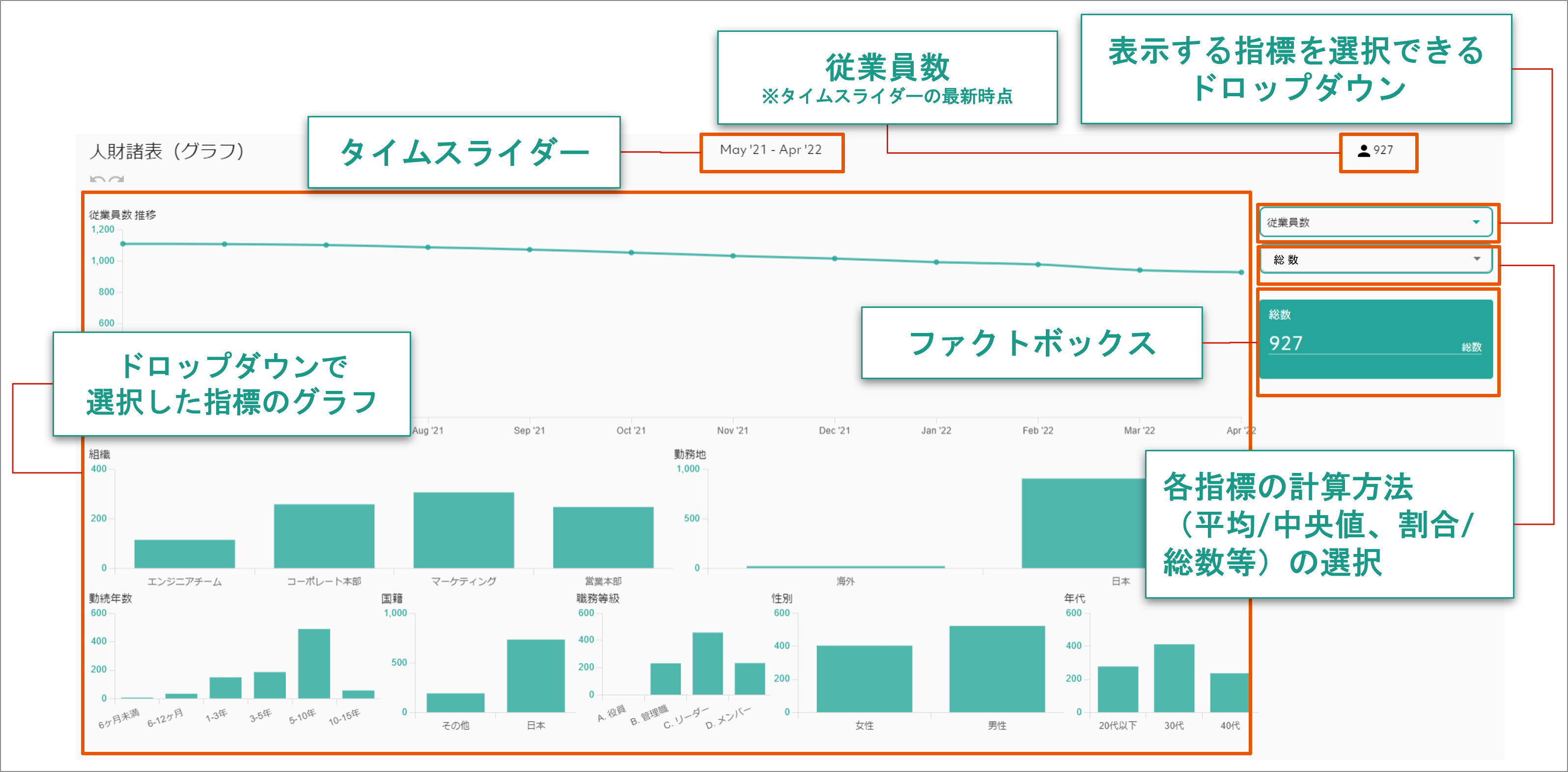人材諸表®ダッシュボードの簡易的な確認方法を教えてください。
■ 人材諸表®ダッシュボードの概要
★ 操作に必要なオプション権限 ★
人材情報閲覧権限
ホーム画面から『 ≡(画面左上) > 人材諸表® 』と進むと、人材諸表®ダッシュボードが表示されます。

人材諸表®ダッシュボードは、下記2種類が用意されています。
・人材諸表® ・人材諸表®(グラフ)
それぞれ同じ指標(従業員数、入社者数、離職者数、など)について企業内のデータを確認することができますが、「人材諸表®」では表形式で、「人材諸表®(グラフ)」ではグラフ形式で確認することができるという点が異なります。
それぞれのダッシュボード内で操作をすることで、「1つの指標を深堀って確認すること」や「他期間や他指標と比較しながら確認すること」「対象を絞り込んで確認すること」などが可能ですが、まずは簡易的に各ダッシュボードを確認する方法にトライしてみましょう!
■各ダッシュボードの簡易的な確認方法
★ 操作に必要な社員詳細データテーブル権限 ★
人材情報閲覧権限
● 人材諸表®
左側サイドメニューの1番をクリックすることで、「人材諸表®」を表示することができます。
< 簡易的な確認方法 >
① 表示する指標を追加・削除してみる
ドロップダウンを操作することで、ダッシュボード内に表示する指標を追加・削除することができます。crextaに蓄積されている情報をもとにデータを表示するため、蓄積情報が不足している場合は正しく表示されませんのでご注意ください。
② 表示する期間を変更してみる
タイムスライダーを操作することによって、ダッシュボードに表示されるデータの期間を設定することができます。設定した期間のうち、crextaに情報が蓄積され始めてからのデータがすべて表示されます。
③ 各指標の計算方法を変更してみる
総数や割合、平均や中央値など、指標ごとにダッシュボードへ表示されるデータの計算方法を変更することができます。
● 人材諸表®(グラフ)
左側サイドメニューの2番をクリックすることで、「人材諸表®(グラフ)」を表示することができます。
< 簡易的な確認方法 >
① 表示する指標を選択してみる
ドロップダウンを操作することで、ダッシュボード内に表示する指標を選択することができます。crextaに蓄積されている情報をもとにデータを表示するため、蓄積情報が不足している場合は正しく表示されませんのでご注意ください。
② 表示する期間を変更してみる
タイムスライダーを操作することによって、ダッシュボードに表示されるデータの期間を設定することができます。設定した期間のうち、crextaに情報が蓄積され始めてからのデータがすべて表示されます。
③ 各指標の計算方法を変更してみる
総数や割合、平均や中央値など、指標ごとにダッシュボードへ表示されるデータの計算方法を変更することができます。
各ダッシュボードで表示されているデータに違和感がある場合は、意図せず操作をしてしまい「絞込み」などを行ってしまっている可能性があります。
(例:営業本部の男性だけのデータに絞り込んでいる、など)

その際は、左サイドメニュー内の「フィルターを全て解除」をクリックするなどして、絞込みを解除したうえで改めて上記簡易的な確認方法をお試しください。